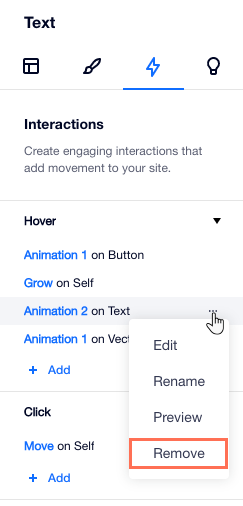Editor X: administrar las interacciones
5 min de lectura
El Editor X está en proceso de transición hacia Wix Studio, nuestra nueva plataforma para agencias y freelancers.Más información sobre Wix Studio
Administra las interacciones que creaste para tu página a fin de mantenerlas actualizadas. Desde el panel Inspector profesional, puedes agregar más animaciones a un elemento, editar las existentes o eliminar aquellas que ya no necesitas.
En este artículo, aprende cómo hacer lo siguiente:
Agregar una nueva interacción
Agrega más interacciones que se activan al pasar el cursor o al hacer clic en el elemento. Cada elemento puede mostrar una animación al hacer clic y una animación al pasar el cursor, que están marcadas como (mismo ítem) en la lista, pero puede activar animaciones en varios otros elementos al mismo tiempo.
Para agregar una nueva interacción
- Selecciona el elemento correspondiente.
- Haz clic en el icono del Inspector profesional
 en la parte superior del Editor X.
en la parte superior del Editor X. - (En el Inspector profesional) Haz clic en la pestaña Interacciones
 .
. - Haz clic en + Agregar debajo de Pasar el cursor/Hacer clic.
- Crea una interacción a partir de un preajuste o una personalizada.
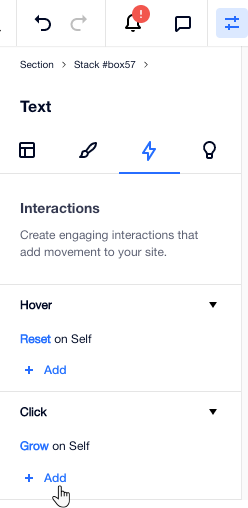
Editar una animación existente
Después de ver cómo se ve y se comporta la animación en tu sitio, es posible que desees hacer algunos ajustes. Cambia la forma en que comienza la animación, el elemento que la muestra o selecciona una animación completamente diferente.
Para editar una animación existente:
- Selecciona el elemento correspondiente.
- Haz clic en el icono del Inspector profesional
 en la parte superior del Editor X.
en la parte superior del Editor X. - (En el Inspector profesional) Haz clic en la pestaña Interacciones
 .
. - Selecciona una animación para editarla.
- Elige lo que quieres editar en tu animación:
- Al hacer clic/pasar el cursor: cambia la forma en la que se desencadena la animación.
- Elemento animado: selecciona un elemento diferente para que muestre la animación.
- Preajustes: elige una animación prediseñada diferente.
- Personalizadas: haz clic en el icono Más acciones
 junto a la animación para editarla, renombrarla o eliminarla.
junto a la animación para editarla, renombrarla o eliminarla.
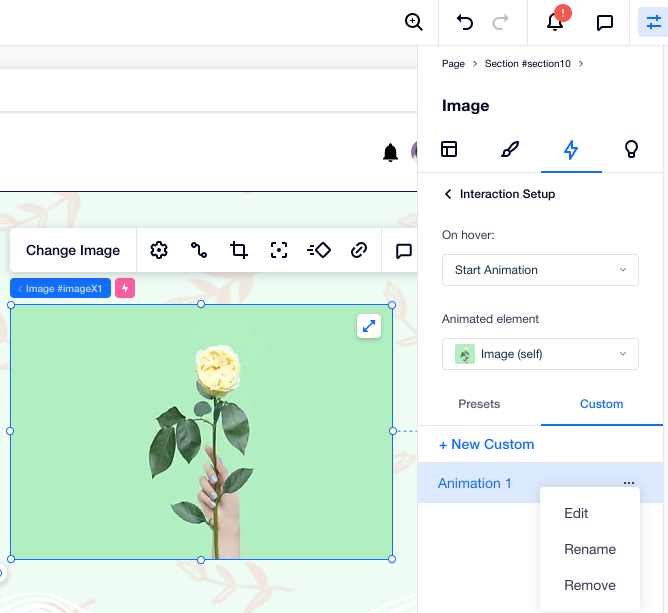
Previsualizar una animación
Puedes previsualizar las animaciones directamente dentro del Editor para asegurarte de que se vean bien antes de publicarlas.
Para previsualizar una animación
- Selecciona el elemento correspondiente.
- Haz clic en el icono del Inspector profesional
 en la parte superior del Editor X.
en la parte superior del Editor X. - (En el Inspector profesional) Haz clic en la pestaña Interacciones
 .
. - Pasa el cursor sobre una animación y haz clic en el icono Más acciones
 .
. - Haz clic en Previsualizar.
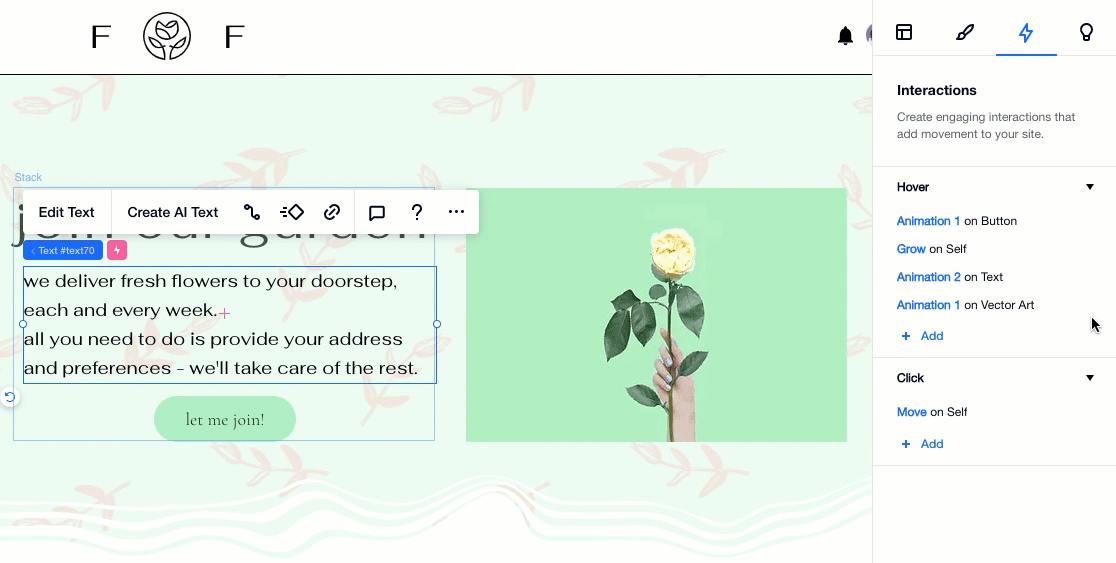
Eliminar la animación de un elemento
Puedes eliminar las animaciones que no quieres que se muestren en el elemento.
Para eliminar una animación de un elemento:
- Selecciona el elemento correspondiente.
- Haz clic en el icono del Inspector profesional
 en la parte superior del Editor X.
en la parte superior del Editor X. - (En el Inspector profesional) Haz clic en la pestaña Interacciones
 .
. - Pasa el cursor sobre una animación y haz clic en el icono Más acciones
 .
. - Haz clic en Eliminar.